Windows 10에서 Nt_wrong_symbols.sys BSOD를 제거하는 방법은 무엇입니까?
게시 됨: 2019-07-30BSOD(Blue Screen of Death) 오류는 특히 컴퓨터에 필수 데이터가 저장된 경우 끔찍할 수 있습니다. PC가 충돌하면 문제를 해결할 수 없을까봐 걱정하여 파일이 지워졌다는 사실을 받아들이게 됩니다. 고맙게도 항상 그런 것은 아닙니다. 요즘에는 많은 BSOD 문제를 해결할 수 있습니다. 오류의 특성과 그에 따라 처리하는 방법을 배우기만 하면 됩니다.
사용자들이 불평해 온 문제 중 하나는 Nt_wrong_symbols.sys BSOD 오류입니다. 그들은 Sims 4, Fallout 4 및 State of Decay와 같은 게임을 하려고 하는 동안 화면이 충돌하고 Blue Screen of Death 오류 메시지가 표시된다고 보고했습니다. BSOD에는 일반적으로 다음 오류 코드가 수반됩니다.
예기치 않은_STORE_EXCEPTION
DRIVER_POWER_STATE_FAILURE
WHEA_UNCORRECTABLE_ERROR
KERNEL_SECURITY_CHECK_FAILURE
BSOD Nt_wrong_symbols.sys 오류는 무엇입니까?
친애하는 독자들에게 항상 말하듯이 BSOD 오류를 해결하는 가장 효과적인 방법은 처음에 오류의 원인을 아는 것입니다. 따라서 Nt_wrong_sysmbols.sys BSOD를 수정하는 방법을 가르치기 전에 문제의 원인을 설명하겠습니다.
Nt_wrong_symbols.sys는 Windows 10 운영 체제가 제대로 작동하는 데 필요한 필수 시스템 파일 중 하나입니다. 이 시스템 파일은 OS의 다양한 빌드에서 필수 불가결한 상태로 남아 있습니다. 그러나 사용자가 Fall Creators Update V1709를 설치한 후 많은 사람들이 Blue Screen of Death 오류가 발생했다고 보고했습니다. 업데이트 후 Nt_wrong_symbols.sys가 손상되거나 손상되었습니다. 결과적으로 다양한 시스템 관련 오류가 발생하기 시작했습니다.
많은 전문가들은 Nt_wrong_symbols.sys BSOD 오류가 일반적인 소프트웨어 드라이버 버그처럼 보인다고 말합니다. 또한 하드웨어 문제로 인해 문제가 발생했을 가능성이 없습니다. 대부분의 경우 영향을 받는 사용자는 그래픽 카드 드라이버를 다시 설치하거나 업데이트하여 오류를 제거할 수 있었습니다. 그것은 쉽게 할 수 있지만 BSOD 오류로 인해 OS에 액세스할 수 없다는 것을 기억해야 합니다. KERNEL_SECURITY_CHECK_FAILURE BSOD(Nt_wrong_symbols.sys)를 수정하는 방법을 알려 드리겠습니다.
먼저 안전 모드로 부팅
언급했듯이 BSOD 오류는 시스템 부팅을 방해합니다. 따라서 안전 모드를 통해 시스템에 액세스하는 것이 좋습니다. 내부에 들어가면 SFC 검사를 수행하고 전체 맬웨어 검사를 실행하고 메모리 문제를 진단하고 Windows 업데이트를 설치해야 합니다. 이러한 솔루션이 오류를 제거하는 데 도움이 되지 않으면 Fall Creators Update를 일시적으로 제거할 수 있습니다.
이제 솔루션을 진행하기 전에 안전 모드로 부팅하는 방법을 배워야 합니다. 그렇게 하려면 아래 단계를 따르세요.
- 자동 복구 화면이 나타날 때까지 시스템을 여러 번 재부팅하십시오.
- 자동 복구 창에 있으면 다음 경로를 따르십시오.
문제 해결 -> 고급 옵션 -> 시작 설정 -> 다시 시작
- 시스템을 다시 시작하기 위한 옵션 목록이 표시됩니다. 키보드에서 5를 눌러 '네트워킹으로 안전 모드 활성화' 옵션을 선택합니다.
안전 모드로 부팅한 후 아래 해결 방법을 진행할 수 있습니다.
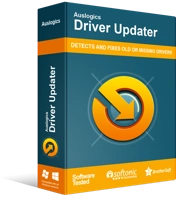
Driver Updater로 PC 문제 해결
불안정한 PC 성능은 종종 오래되거나 손상된 드라이버로 인해 발생합니다. Auslogics Driver Updater는 드라이버 문제를 진단하고 이전 드라이버를 한 번에 또는 한 번에 하나씩 업데이트하여 PC를 보다 원활하게 실행할 수 있도록 합니다.
해결 방법 1: 그래픽 카드 드라이버 업데이트
드라이버를 업데이트하는 방법은 다양합니다. 장치 관리자를 통해 수행하거나 드라이버를 수동으로 다운로드하여 설치할 수 있습니다. 그러나 가장 편리하고 안정적인 방법은 Auslogics Driver Updater와 같은 신뢰할 수 있는 프로그램을 사용하는 것입니다. 이것이 사실인 이유를 이해하는 데 도움이 되도록 다양한 프로세스를 보여드리겠습니다.
장치 관리자를 통해 그래픽 카드 드라이버 업데이트
- 작업 표시줄로 이동한 다음 Windows 아이콘을 마우스 오른쪽 버튼으로 클릭합니다.
- 목록에서 장치 관리자를 선택합니다.
- 장치 관리자 창에서 디스플레이 어댑터 범주의 콘텐츠를 확장합니다.
- 그래픽 카드를 마우스 오른쪽 버튼으로 클릭한 다음 상황에 맞는 메뉴에서 드라이버 업데이트를 선택합니다.
수동으로 드라이버 다운로드 및 설치
이제 장치 관리자가 드라이버의 최신 버전을 놓칠 수 있음을 알아야 합니다. 따라서 여전히 제조업체 웹 사이트에서 드라이버를 다운로드하게 될 수 있습니다. 이 옵션을 선택할 때는 주의해야 합니다. 운영 체제 및 프로세서 유형과 호환되는 드라이버를 다운로드해야 합니다. 그렇지 않으면 시스템 불안정 문제가 발생합니다.

Auslogics 드라이버 업데이터 사용
다른 방법은 신뢰할 수 없고 안전하지 않을 수 있으므로 대신 Auslogics Driver Updater를 사용하는 것이 좋습니다. 이 앱을 설치한 후 버튼을 클릭하기만 하면 드라이버가 제조업체에서 권장하는 최신 버전으로 업데이트됩니다. Auslogics Driver Updater가 사용자의 OS 및 프로세서와 호환되는 버전을 찾기 때문에 잘못된 그래픽 카드 드라이버 설치에 대해 걱정할 필요가 없습니다. 또한 이 도구는 컴퓨터의 모든 드라이버 관련 문제를 해결합니다. 따라서 프로세스가 완료되면 PC 성능이 크게 향상됩니다.
해결 방법 2: 시스템 파일 검사기(SFC) 실행
Windows 10 OS의 가장 큰 장점 중 하나는 손상되거나 손상된 시스템 파일을 수정하기 위한 유틸리티가 내장되어 있다는 것입니다. 언급했듯이 문제는 시스템 파일과 관련이 있습니다. 따라서 시스템 파일 검사기를 사용해야 합니다. SFC 스캔을 수행하려면 아래 지침을 따르십시오.
- 키보드에서 Windows 키+S를 눌러 검색 상자를 엽니다.
- 검색 상자 안에 "명령 프롬프트"(따옴표 제외)를 입력합니다.
- 결과에서 명령 프롬프트를 마우스 오른쪽 버튼으로 클릭한 다음 관리자 권한으로 실행을 선택합니다.
- 명령 프롬프트가 실행되면 "sfc /scannow"(따옴표 제외)를 입력하고 Enter 키를 누릅니다.
SFC 스캔을 완료하는 데 몇 분이 걸립니다. 따라서 간섭을 피하는 것이 중요합니다.
해결 방법 3: 최신 Windows 10 업데이트 설치
일반적으로 운영 체제에 대한 최신 업데이트를 설치하여 버그를 수정할 수 있습니다. 따라서 오류를 제거하려면 최신 Windows 10 업데이트를 다운로드하여 설치할 수도 있습니다. 단계는 다음과 같습니다.
- 키보드에서 Windows 키+I를 눌러 설정 앱을 엽니다.
- 업데이트 및 보안을 선택합니다.
- 왼쪽 창 메뉴로 이동한 다음 Windows 업데이트를 클릭합니다.
- 이제 오른쪽 창으로 이동하여 업데이트 확인을 클릭합니다.
- 시스템이 최신 업데이트를 다운로드한 후 컴퓨터를 다시 시작합니다. 이렇게 하면 업데이트를 설치할 수 있습니다.
해결 방법 4: Fall Creators 업데이트를 일시적으로 제거
위의 해결 방법을 시도한 후에도 문제가 지속되면 Fall Creators Update를 제거하는 것이 좋습니다. 당신이 할 수 있는 일은 나중에 다시 설치를 시도하거나 Microsoft가 다음 빌드를 출시할 때까지 기다리는 것입니다. Windows 복구 또는 시스템 복원을 사용하여 업데이트를 제거할 수 있습니다.
방법 1: Windows 복구
- 키보드에서 Windows 키+I를 눌러 설정 앱을 실행합니다.
- 이제 업데이트 및 보안을 선택합니다.
- 왼쪽 창의 목록에서 복구를 클릭합니다.
- 오른쪽 창으로 이동한 다음 '이전 버전의 Windows 10으로 돌아가기' 옵션을 찾습니다. 그 아래에 있는 시작하기 버튼을 클릭합니다.
- 작업을 확인하라는 메시지가 표시되면 예를 클릭합니다.
방법 2: 시스템 복원
- 작업 표시줄로 이동한 다음 검색 아이콘을 클릭합니다.
- 검색 상자 안에 "시스템 복원"을 입력합니다(따옴표 제외).
- 결과에서 복원 지점 만들기를 선택합니다.
- 시스템 복원을 클릭합니다.
- 다음 창에서 다음을 클릭합니다.
- BSOD 오류가 존재하지 않는 복원 지점을 선택하십시오.
- 프로세스를 완료하려면 대기를 클릭하십시오.
Fall Creators Update를 제거한 후 BSOD 오류가 사라졌는지 확인하십시오.
앱에는 맬웨어가 포함되어 있지 않으며 이 문서에 설명된 문제를 위해 특별히 설계되었습니다. PC에서 다운로드하여 실행하기만 하면 됩니다. 무료 다운로드
Auslogics 에서 개발한
Auslogics는 인증된 Microsoft Silver 응용 프로그램 개발자입니다. Microsoft는 PC 사용자의 증가하는 요구 사항을 충족하는 고품질 소프트웨어 개발에 대한 Auslogics의 높은 전문성을 확인합니다.
어떤 솔루션이 BSOD 오류를 해결하는 데 도움이 되었습니까?
아래 의견에 알려주십시오!
